Карточка открывается при нажатии на нее из раздела Учреждения. Содержит информацию об учреждении. Карточка учреждения содержит обязательные и не обязательные поля.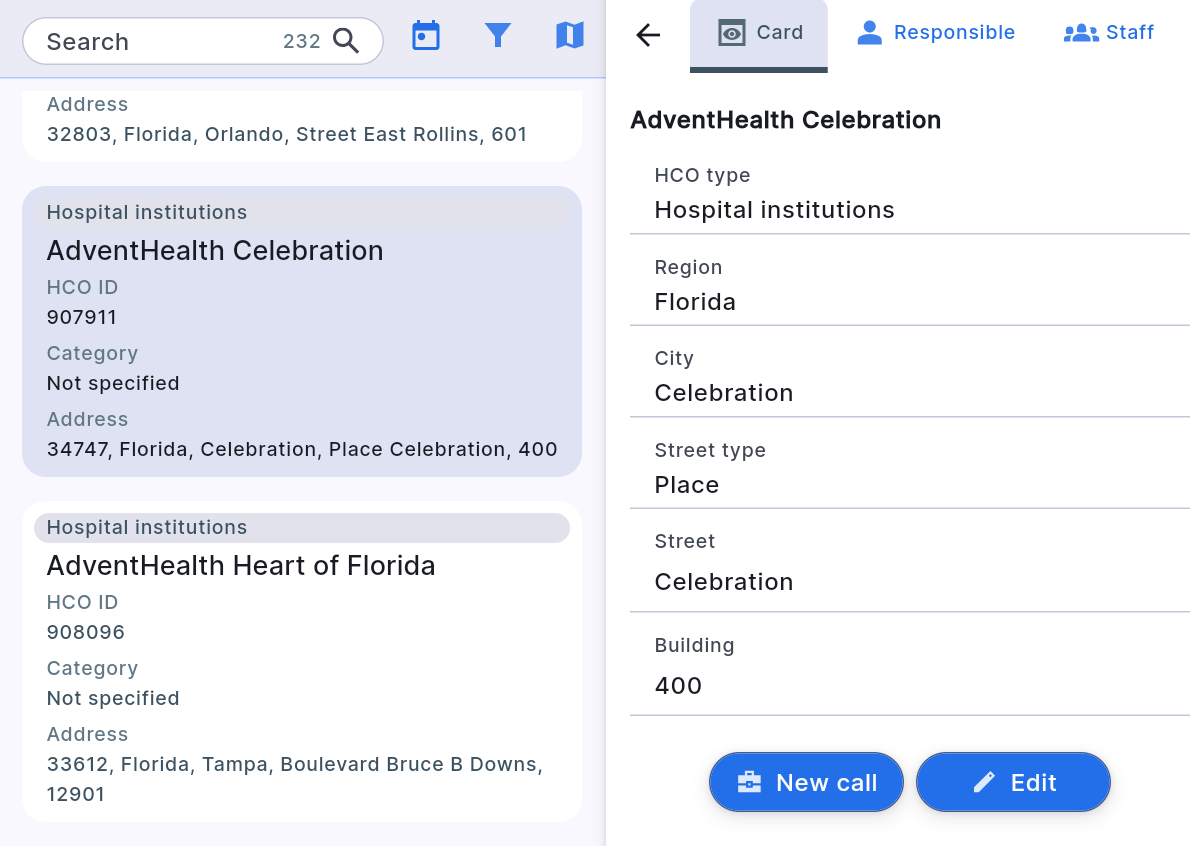
Список обязательных полей:
- Название - текст в свободной форме, название компании.
- Область – при нажатии пользователем на это поле откроется список, необходимо выбрать из него область, наполнение списка зависит от страны пользователя.
- Город – при нажатии пользователем на это поле отобразится окно поиска и возможность выбрать города из списка. Список зависит от области, которая выбирается выше.
- Тип улицы – необходимо выбрать тип улицы из доступного списка.
- Улица - текст в свободной форме, название улицы.
- Тип учреждения - необходимо выбрать тип учреждения из списка, список зависит от языка пользователя в учетной записи пользователя.
Список не обязательных полей:
- Номер дома – текст в свободной форме, вносится номер дома.
- Категория – список, в котором можно выбрать категорию. Если пользователь хочет изменить категорию учреждения, но не может изменить это поле, ему необходимо обратится к руководителю.
- Email – поле формата email, пользователь может внести сюда адрес электронной почты.
- Номер телефона – поле формата номер телефона, пользователь может внести сюда контактный номер телефона учреждения.
- Причина архивации – если учреждение находится в активной базе, это поле пустое. В случае если учреждение более не должно быть в активной базе пользователь должен выбрать подходящую причину архивации из списка.
Карточка учреждения не может быть удалена. Вместо удаления карточки могут быть перемещены в архив, путём добавления причины архивации. После этого карточка учреждения не будет отображаться в активной базе, а будет отображаться в архивной базе, которую можно просмотреть, применив фильтр «Учреждения в архиве».
При открытии карточки учреждения сверху будут доступны следующие вкладки:
-
Карточка. Содержит информацию об учреждении. Также пользователь может изменить информацию об учреждении или создать новый визит в это учреждение. На этой вкладке есть две кнопки: «Новый визит» и «Редактировать учреждение».
- При нажатии кнопки Новый визит в нижней части карточки, откроется карточка для создания нового визита в это учреждение.
- Нажав кнопку "Редактировать учреждение" в нижней части карточки, пользователь может изменить информацию об учреждении, а также отправить учреждение в архив, если оно больше не активно, а также убрать из архива, если учреждение должно быть активным (чтобы удалить причину архивации, нажмите на значок корзины справа от причины архивации).
- Ответственный. Здесь пользователь может добавить себя в качестве ответственного за учреждение, нажав на кнопку Добавить. Или нажать на значок корзины справа от своего ФИО, чтобы удалить учреждение из своей ответственности.
- Клиенты. Список всех клиентов в этом учреждении и кнопка "Новый клиент" в нижней части карточки. Так же рядом находится кнопка “Запланировать всех клиентов”, что позволяет запланировать визиты ко всем клиентам на указанный день из выбранного учреждения.
-
История взаимоотношений. Здесь в хронологическом порядке отображаются все предыдущие визиты и задачи по открытому учреждению.
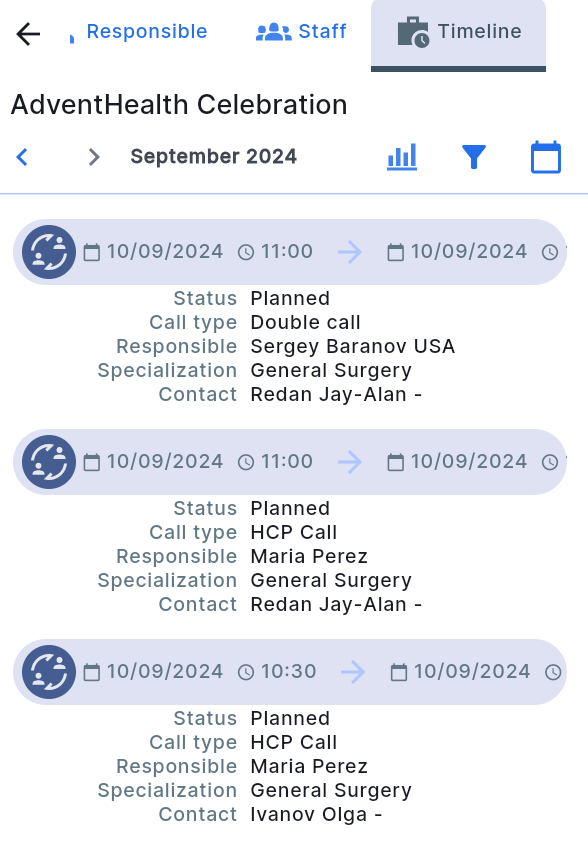
При открытии истории отображается информация на последний месяц, в котором есть активность. Для просмотра активности по предыдущим периодам необходимо воспользоваться стрелочками возле названия месяца.
Так же активность можно отфильтровать, нажав на иконку фильтра.
Просмотреть краткую аналитику по активности.
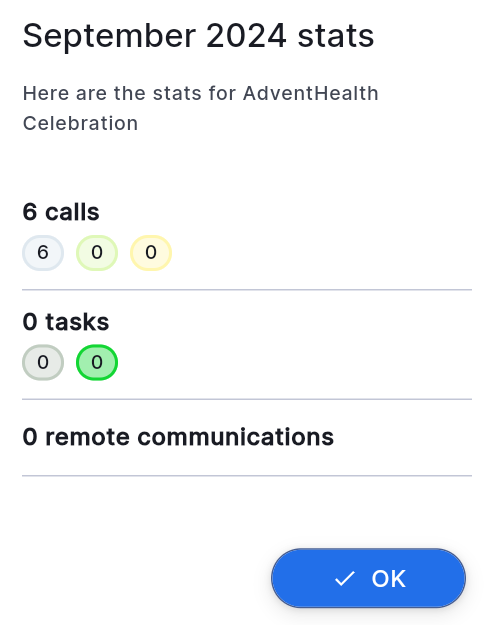
И кнопка перехода на текущий месяц.